我们经常会使用腾讯微云进行一些文件传输,而如果想要尽量减少操作更省事,我们其实可以使用自动同步功能来让他自动更新,那么我们具体该怎么设置呢?下面就让我们一起来看看方法吧。
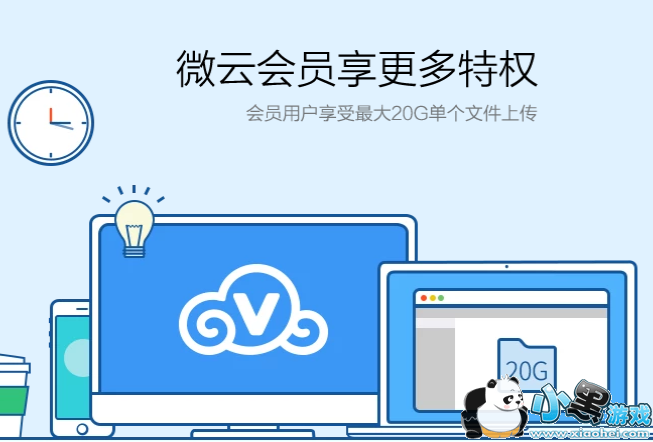
腾讯微云使用自动文件同步功能步骤:
1.打开微云桌面客户端,在主页面的右上角,点击齿轮图标的设置按钮
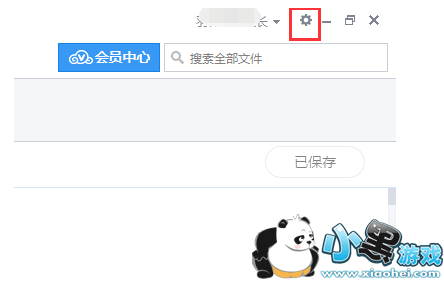
2.在设置页面中,默认显示的是常规设置页面,点击同步菜单,进入同步功能设置页面
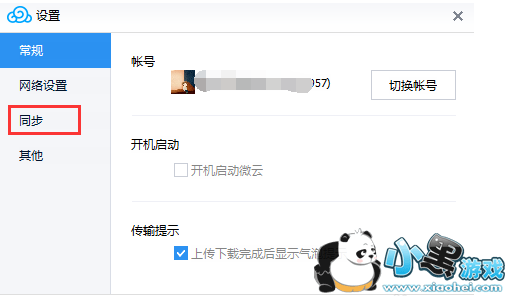
3.在同步设置页面,最先需要勾选上方的启动同步功能前面的复选框,要不然下面的按钮都是灰色的
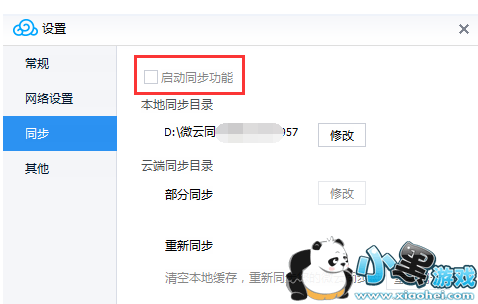
4.勾选完成之后,可以修改本地同步目录了,但云端同步目录还不能修改,需要先点击应用,然后云端同步目录的修改按钮就可以修改了
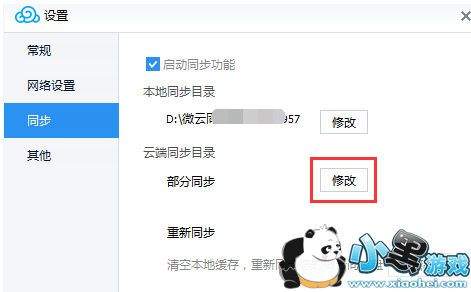
5.如图所示,这个弹框是修改云端同步目录页面,如果是全部同步的话,默认全部勾选上即可。
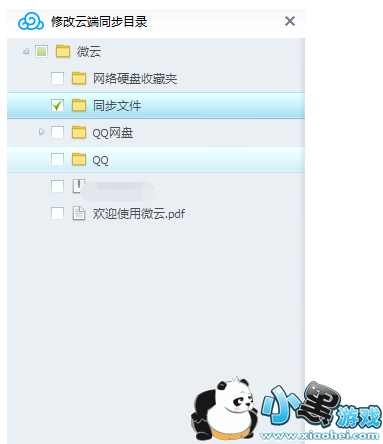
6.同步功能开启,目录设置好之后,点击确定,在主页面左下角会出现同步按钮和同步的状态,点击可以手动触发同步
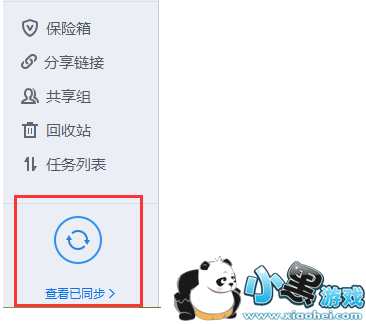
7.下面来切换到刚刚设置的本地同步目录,可以看到本地磁盘多了一个叫微云同步盘的文件,后面在这个文件夹里的文件都会自动同步到云端,同时在云端添加或更新的文件也会下载到本地同步目录中。
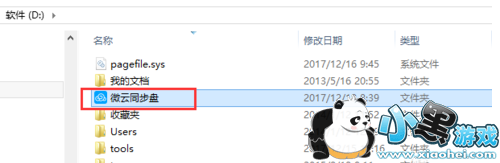





 爱城市网手机版
爱城市网手机版 心怀浪漫宇宙也珍惜人间日常图片
心怀浪漫宇宙也珍惜人间日常图片 快看免费小说
快看免费小说 战尊传奇
战尊传奇 回收宝2
回收宝2 韩剧集中营手机版
韩剧集中营手机版 钱进贷款
钱进贷款